Ako reštartovať počítač Mac v režime obnovenia
Čo vedieť
- Reštartujte Mac a podržte kláves Command a R, aby ste zaviedli režim obnovenia.
- Na Macu s M1 stlačte a podržte vypínač a počkajte na príslušnú výzvu.
- Režim obnovenia vám umožňuje obnoviť alebo preinštalovať váš Mac.
Tento článok vás naučí, ako reštartovať Mac do režimu obnovenia, a vysvetľuje, čo režim obnovenia znamená pre vás a vaše údaje.
Ako spustím režim obnovenia?
Zavedenie do režimu obnovenia je vzdialené len niekoľko krokov, takže viete, čo máte stlačiť. Tu je návod, ako spustiť režim obnovenia na počítači Mac s procesorom Intel.
-
Kliknite na logo Apple na pracovnej ploche.
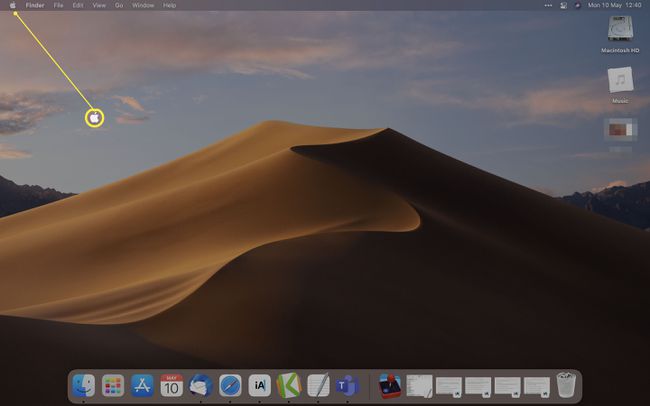
-
Kliknite Reštart.
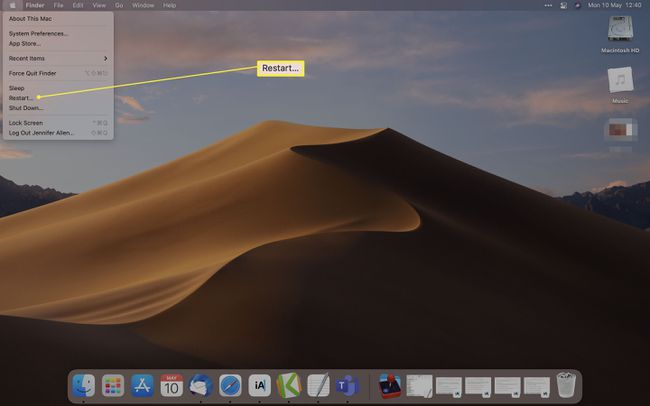
Okamžite podržte stlačené klávesy Command a R, kým sa nezobrazí logo Apple alebo rotujúca zemeguľa.
Vyberte si z možností pomôcky Režim obnovenia. Medzi ne patrí Obnovenie zo zálohy Time Machine, Preinštalovanie macOS, Získanie pomoci online alebo Disková utilita.
Ako spustím počítač M1 Mac do režimu obnovenia?
Ak máte novší Mac s procesorom Apple, ako je CPU M1, ako napr Mac mini, proces je mierne odlišný. Tu je návod, ako spustiť Mac s M1 v režime obnovenia.
Vypnite svoj Mac.
Stlačte a podržte tlačidlo napájania.
Zobrazí sa správa, že čoskoro budete mať prístup k možnostiam spustenia. Držte tlačidlo stále stlačené.
Kliknite Voľby > Pokračovať otvorte Recovery.
Prečo môj Mac neprejde do režimu obnovenia?
Ak váš Mac neprejde do režimu obnovenia konvenčnými prostriedkami, skúste to vynútiť pomocou týchto krokov.
Reštartujte svoj Mac.
Podržaním klávesov Option/Alt-Command-R alebo Shift-Option/Alt-Command-R prinútite váš Mac spustiť sa v režime obnovenia macOS cez internet.
Toto by malo spustiť Mac do režimu obnovenia.
Vymaže režim obnovenia všetko na Macu?
Áno a nie. Samotné spustenie do režimu obnovenia neodstráni všetko z vášho Macu. Ak sa však rozhodnete buď preinštalovať macOS, alebo vymazať disk pomocou Disk Utility, vymažete všetko na svojom Macu.
Je to rozumný krok preinštalovať macOS pred predajom Macu niekomu. Prípadne použite Obnoviť zo zálohy Time Machine na obnovenie systému na staršiu verziu. V závislosti od veku zálohy môžete stratiť niektoré súbory.
Čo ešte môžem urobiť prostredníctvom režimu obnovenia?
K terminálu je tiež možné pristupovať cez režim obnovenia systému macOS. Tu je návod, ako na to.
Spustite režim obnovenia.
Kliknite Verejné služby.
-
Kliknite Terminál.
Odtiaľto je tiež možné použiť aplikáciu Startup Security Utility a aplikáciu Network Utility.
Prečo by som mal zaviesť systém do režimu obnovenia?
Ak vás zaujíma, prečo je užitočné zaviesť systém do režimu obnovenia, tu je rýchly prehľad dôvodov.
- Predávate svoj Mac. Ak predávate svoj Mac, je dôležité vymazať všetky údaje vrátane Apple ID. Režim obnovenia je cenným nástrojom, ako to dosiahnuť.
- Riešite problém. Podobne ako núdzový režim systému Windows, aj režim obnovenia umožňuje spustiť počítač s minimálnymi zdrojmi, čo vám umožňuje riešiť akékoľvek problémy.
- Musíte použiť Disk Utility. Ak sa vyskytne problém s pevným diskom vášho Macu, môžete použiť režim obnovenia na spustenie diskovej pomôcky a opraviť ho.
- Obnovenie zo zálohy Time Machine. Režim obnovenia uľahčuje obnovenie systému zo zálohy Time Machine.
FAQ
-
Ako reštartujem Mac v režime obnovenia s klávesnicou Windows?
Na klávesnici Windows je kláves Windows ekvivalentný klávesu Command na klávesnici Mac. Ak teda používate klávesnicu Windows, reštartujte Mac a potom podržte stlačené tlačidlo Kláves Windows + R kombináciu klávesov na zavedenie do režimu obnovenia. Prípadne použite príkaz terminálu. Otvorte Terminál a zadajte sudo nvram "recovery-boot-mode=unused" nasledovaný sudo shutdown -r teraz. Potom sa počítač po reštartovaní z režimu obnovenia vráti do normálneho spustenia.
-
Ako reštartujem Mac do režimu obnovenia bez klávesnice?
Bohužiaľ, na reštartovanie Macu do režimu obnovenia budete potrebovať klávesnicu. Ak nemáte klávesnicu Mac, skúste nájsť klávesnicu pre Windows a použiť ju Kláves Windows + R kombinácia klávesov, ako je uvedené vyššie. alebo zvážte investíciu do kvalitnej klávesnice pre Mac pre vaše zariadenie.
-
Ako tvrdo resetujem svoj Mac?
Ak chcete vynútiť reštart, prejdite do ponuky Apple a vyberte Reštart. Ak Mac nereaguje, skúste stlačiť a podržať vypínač. Alebo použite kombináciu klávesnice Control + Command + tlačidlo napájania (alebo tlačidlo TouchID alebo tlačidlo Eject, v závislosti od modelu Macu.) Ak sú veci horšie (alebo ak ho predávate), možno budete musieť obnoviť továrenské nastavenia vášho Macu, ktorý vyčistí váš systém.
-
Ako vyriešim problémy so spustením Macu?
Existuje niekoľko spôsobov riešenie problémov so spustením vášho Macu. Skúste spustenie počítača Mac do núdzového režimu alebo resetovanie PRAM alebo NVRAM. Môžete tiež skúsiť resetovanie ovládača správy systému Mac (SMC) opraviť problémy so spustením.
